0x80004005,本文教您处理0x80004005出错代码的办法
在电脑使用过程中,部分用户会遇见这样一种情况,出现0x80004005错误代码,造成0x80004005错误代码的原因是什么呢?当用户碰到0x80004005错误代码的时候又应该如何来解决呢?种种问题冒在用户的心头,下面,小编给大家带来了0x80004005错误代码的处理经验。
我们在使用电脑的过程中总会遇到一些问题的,当然这些问题会是各种各样的,在出现各种错误的时候也会相对应的出现一个错误提示窗口,并提示错误码是多少,例如用户在安装软件时出现了错误代码0x80004005,导致软件无法正常安装,那么遇到这情况怎么解决呢?下面,小编就来跟大家分享解决0x80004005错误代码的方法。
解决0x80004005错误代码的方法
按下快捷键“win+r”在运行一栏中输入“regsvr32 Softpub.dll”点击确定。
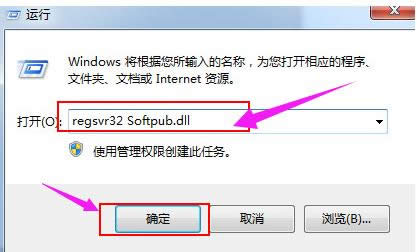
错误代码图解详情-1
待看到弹出“DLLRegisterServer在Softpub.dll已成功”提示窗口,按下确定。
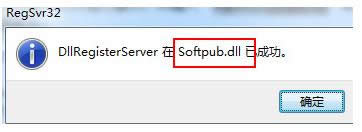
电脑错误图解详情-2
重新在运行窗口中输入“regsvr32 Wintrust.dll”并点击“确定”。
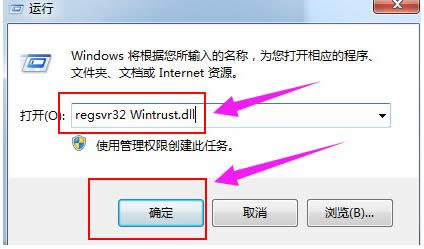
电脑故障图解详情-3
待看到弹出“DLLRegisterServer在Wintrust.dll已成功”提示窗口,点击“确定”按钮继续。
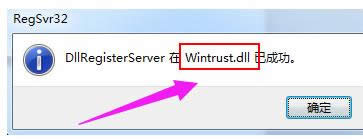
电脑错误图解详情-4
再次在运行窗口中输入“regsvr32 Initpki.dll”命令,点击“确定”。
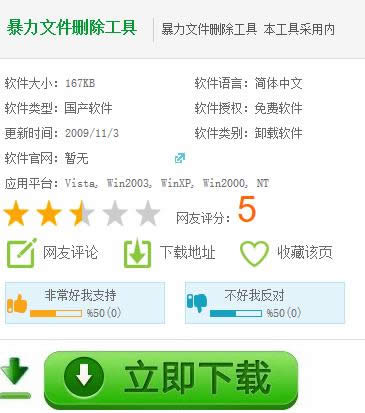
系统错误图解详情-5
待看到“DLLRegisterServer在Initpki.dll已成功”提示窗口,点击“确定”就完成了。
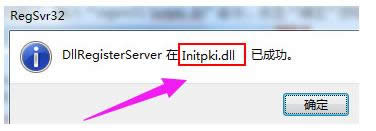
系统错误图解详情-6
以上就是解决0x80004005错误代码的方法了。
推荐系统
电脑公司Ghost Win7 Sp1 装机万能版2022年5月(32位) 提供下载
语言:中文版系统大小:3.13GB系统类型:新萝卜家园 Ghost Win7 x64 SP1 极速版2022年4月(64位) 高速下载
语言:中文版系统大小:3.91GB系统类型:新萝卜家园 GhostWin7 SP1 电脑城极速稳定版2022年4月(32位) ISO镜像高速下载
语言:中文版系统大小:3.13GB系统类型:新萝卜家园 GhostWin7 SP1 电脑城极速稳定版2022年5月(32位) ISO镜像高速下载
语言:中文版系统大小:3.13GB系统类型:电脑公司Ghost Win7 x64 Sp1装机万能版2022年5月(64位) ISO镜像免费下载
语言:中文版系统大小:3.91GB系统类型:笔记本&台式机专用系统 GhostWin7 32位旗舰版2022年5月(32位) ISO镜像免费下载
语言:中文版系统大小:3.13GB系统类型:番茄花园GhostWin7 SP1电脑城极速装机版2022年5月(32位) 最新高速下载
语言:中文版系统大小:3.13GB系统类型:深度技术Ghost Win7 Sp1 电脑城万能装机版2022年5月(32位) ISO高速下载
语言:中文版系统大小:3.13GB系统类型:
相关文章
- WinXP系统怎样看显存?看显存的办法
- WinXP系统如何设置一台电脑2个显示器?
- WinXP系统Svchost.exe应用程序出错怎样办?
- WinXP提示系统管理员设置了系统策略防范进行此安装的办法
- WinXP系统QQ图标不见了怎样办?
- WinXP系统电脑图标变大了怎样处理?
- WinXP系统收藏夹备份的办法
- WinXP系统虚拟内存最小值太低怎样办?
- WinXP系统打开页面出现乱码的处理办法
- WinXP页面提示Sysfader iexplore.exe应用程序出错的处理办法
- 如何处理WinXP光驱自动弹出的问题?
- 为啥Word只能用安全模式打开?Word不用安全模式打开的办法
- WinXP组策略提示“MMC无法创建管理单元”怎样办?
- WinXP访问工作组计算机密码的办法
热门系统
热门文章
常用系统
- 1深度技术Ghost Win8.1 x32位 特别纯净版2019年12月(免激活) ISO镜像高速下载
- 2深度技术 Windows 10 x64 企业版 电脑城装机版 版本1903 2022年1月(64位) 高速下载
- 3新萝卜家园电脑城专用系统 Windows10 x64 元旦特别 企业版 版本1903 2022年1月(64位) ISO镜像免费下载
- 4雨林木风Ghost Win7 x64 SP1 极速装机版2020年10月(64位) 高速下载
- 5番茄花园Ghost Win7 x64 SP1稳定装机版2020年1月(64位) 高速下载
- 6雨林木风系统 Ghost XP SP3 六一节 装机版 YN2021年6月 ISO镜像高速下载
- 7电脑公司 GhostXpSp3 电脑城装机版 2020年8月 ISO镜像高速下载
- 8笔记本系统Ghost Win8.1 (X64) 六一节 全新纯净版2021年6月(永久激活) 提供下载
- 9番茄花园Ghost Win7 x64 SP1稳定装机版2020年7月(64位) 高速下载



















